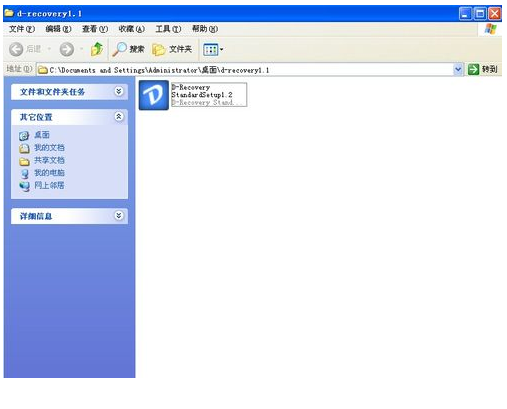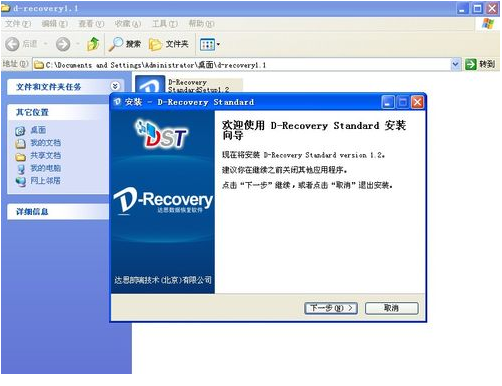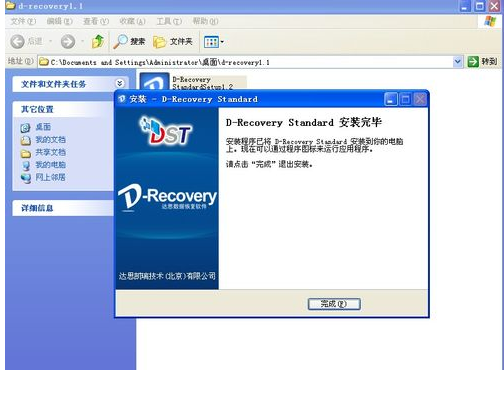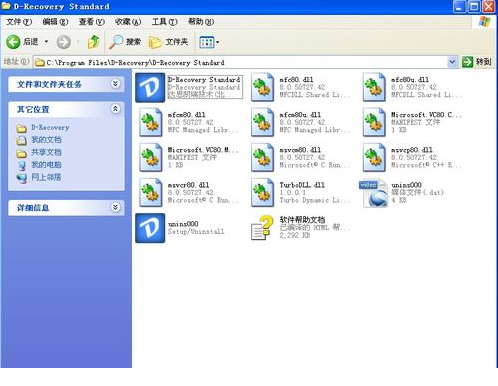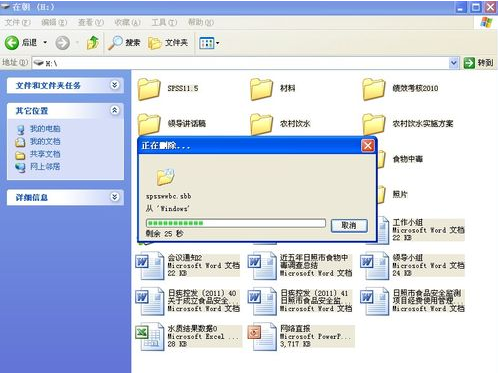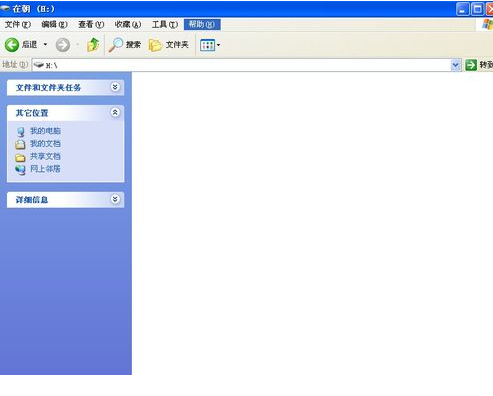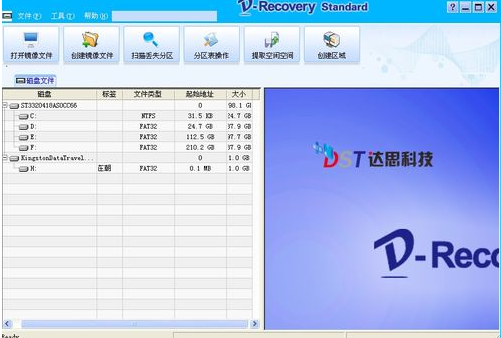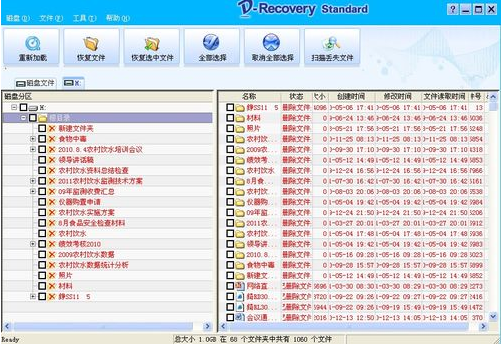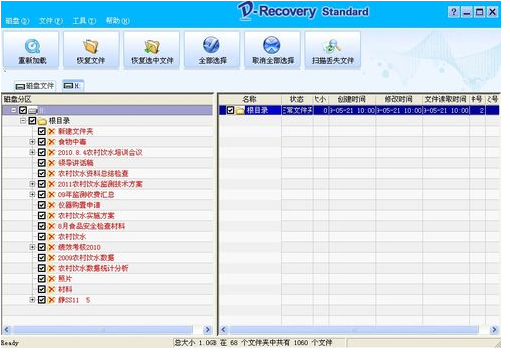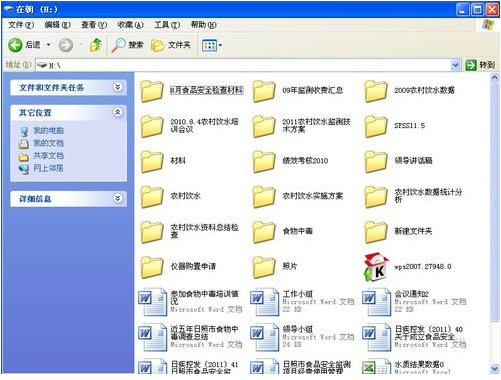小编教你U盘恢复数据
有些网友在网上问道,U盘怎么恢复数据?关于这个问题,小编有一种方法可以帮你们解决。下面就U盘怎么恢复数据给出的图文教程。
U盘数据怎样恢复?误删U盘数据的朋友,看过来,这里有你们想要的答案,下面就是小编写的一篇关于U盘数据怎样恢复的图文方案。
U盘恢复数据图文教程
首先,下载并安装D-Recovery Standard达思数据恢复软件
U盘怎么恢复数据(图1)
双击安装文件,
U盘怎么恢复数据(图2)
软件完成安装
U盘怎么恢复数据(图3)
进入文件夹
U盘怎么恢复数据(图4)
插入U盘,并清空里面的文件
U盘怎么恢复数据(图5)
U盘怎么恢复数据(图6)
在该软件,双击第一个图标文件进入。可以看到U盘的信息。U盘被清空,但数据显示容量跟清空前的容量一样。
U盘怎么恢复数据(图7)
点击查看U盘信息
U盘怎么恢复数据(图8)
选择需要恢复的文件。
U盘怎么恢复数据(图9)
点击“恢复选中文件”项目,在U盘中查看。被删除的数据恢复了
U盘怎么恢复数据(图10)
以上是小编的一点小经验,你们觉得怎么样呢?可以得话,就试试吧!
相关文章